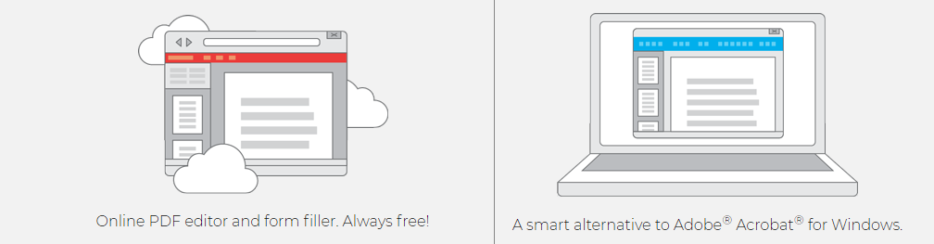
I documenti in formato PDF sono ottimi per condividere file di ogni genere, ma non sono ideali per chi cerca qualcosa di facile da modificare. Non bisogna sorprendersi se si considera che un PDF è in realtà come un’immagine, e quindi non un file testuale come invece può essere un documento Word. A meno che il file non sia stato generato in modo tale da consentire la modifica (con cui intendo l’aggiunta di testo o di un modulo), spesso non è nemmeno possibile stamparlo, compilarlo a mano, quindi scansionarlo e inviarlo via fax a chi desideri.
Per fortuna, c’è una soluzione semplice e gratuita a tutto questo e qui di seguito vedremo alcuni strumenti in grado di modificare PDF e in particolare compilare un modulo PDF. Focalizzeremo la nostra attenzione su 3 soluzioni: una soluzione software per Windows e Mac, e una soluzione che funziona direttamente online e un’app per dspositivi iOS. Sei curioso di scoprire e provare entrambe queste soluzioni? Bene, allora non ti resta che continuare a leggere l’articolo!
- Software per Compilare modulo PDF su PC/Mac
- Compilare un modulo PDF online con PDFescape
- Compilare modulo PDF su iPhone/iPad
- Compilare un modulo PDF manualmente
1) Compilare un Modulo PDF con PDFelement (Windows & Mac)
PDFelement è un programma professionale per poter modificare e gestire qualsiasi documento PDF (anche scannerizzato). Se hai dei moduli PDF che vuoi modificare o semplicemente compilare, con questo programma avrai a disposizione tutti gli strumenti per farlo. Il vantaggio di usare questo programma (e non altri) è che consente di rilevare in automatico tutti i campi di un modulo e tutto quello che dovrai fare è scriverci dentro quello che desideri. Poi potrai salvare il modulo ancora in PDF e quindi inviarlo via email o via fax a chi deve essere inviato. Ecco come funziona PDFelement.
Scarica il programma in versione demo gratis per PC o Mac dai link seguenti:
Ecco la schermata principale del programma:
Il primo step consiste ovviamente nel caricare il modulo PDF che si vuole compilar. Per far ciò clicca sul pulsante APRI FILE e seleziona il file PDF dal tuo PC o Mac.
Una volta caricato, il software automaticamente rileverà tutti i campi interattivi presenti nel modulo. A questo punto potrai iniziare a scrivere quello che voi in ogni campo testuale. Se per caso il programma non rileva in automatico i campi compilabili del modulo, dovrai cliccare su “Riconoscimento Campi Modulo” e poi su MODIFICA MODULI. A questo punto potrai iniziare a scrivere nei vari campi del modulo
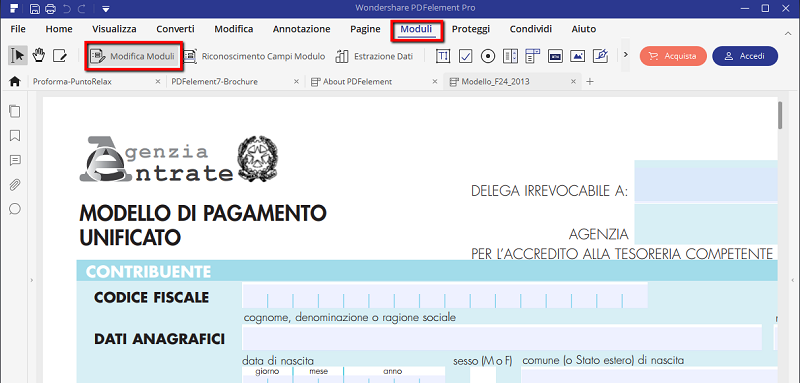
Oltre a compilare i campi pre-esistenti nel modulo PDF, con PDFelement potrai anche modificare il modulo stesso andando a rimuovere campi o box e aggiungerne altri. Infatti sempre sotto la sezione MODULI avrai a disposizione tutti gli strumenti utili per creare un modulo PDF da zero.
2) Compilare un Modulo PDF Online con PDFescape
PDFescape è un lettore PDF basato sul Web, ma al tempo stesso anche un PDF editor e uno strumento in grado di compilare un modulo PDF direttamente online!
Poiché è uno strumento online, ti evita di dover installare qualsiasi software in locale, un vantaggio per gli utenti aziendali a cui non è spesso consentito farlo e un vantaggio per tutti gli altri perché elimina il rischio di spyware o spyware che si spostano all’interno delle utility PDF gratuite.
Sebbene PDFescape offra solo strumenti di base gratuitamente (un account Premium costa $ 20 all’anno), questo account di base è sufficiente per farti compilare un modulo PDF. Ecco come funziona:
Step 1: Accedi al sito di PDFescape e nella schermata iniziale scegli di usare la versione ONLINE
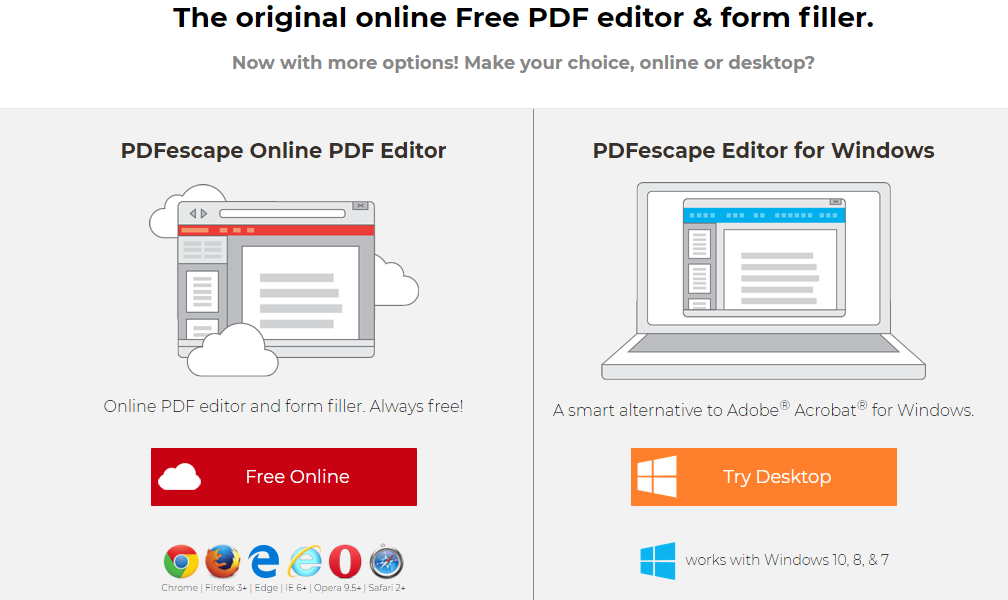
Step 2: Fai clic su UPLOAD PDF to PDFescape e accedi alla cartella locale contenente il PDF, selezionalo e quindi fai clic su Upload.
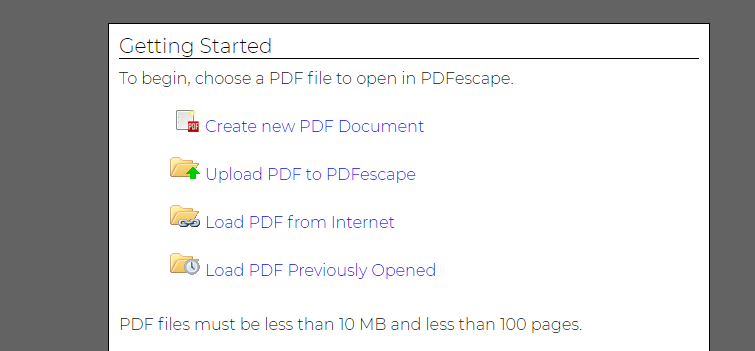
NB: La versione gratuita di PDFescape consente di caricare PDF di massimo 10 MB e massimo 100 pagine.
Una volta importato il modulo PDF potrai iniziare a compilarlo
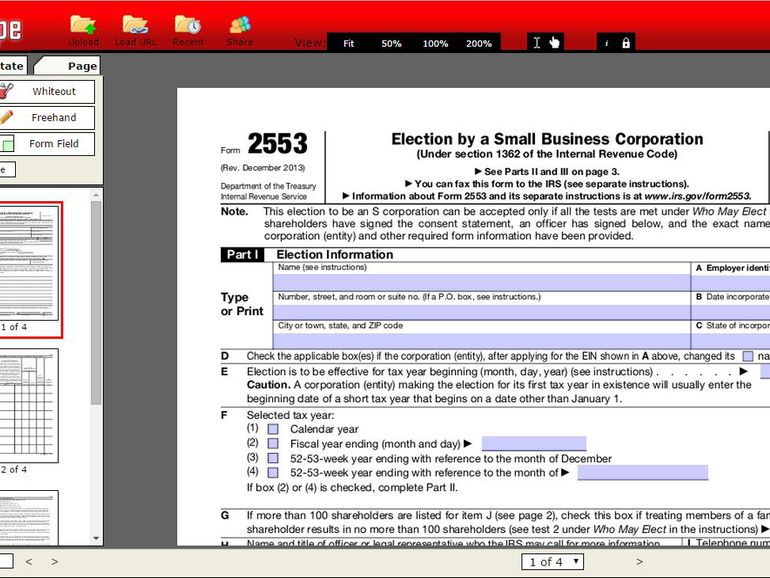
Step 3: A seconda del documento caricato, esso potrebbe avere campi di testo già evidenziati, e in tal caso dovrai semplicemente fare clic all’interno di quei campi che desideri compilare. In alternativa, fai clic sul pulsante Testo, e poi fai clic in un punto qualsiasi della pagina per posizionare il cursore. Quindi inizia a digitare il testo desiderato.
![]()
Step 4: Al termine della modifica, fai clic sul pulsante verde Save nella barra degli strumenti sul lato sinistro dello schermo.
Questo è tutto! L’intero processo non richiederà più di pochi minuti. Ovviamente, se hai trovato un modo migliore per compiare i moduli PDF senza software, segnalalo nei commenti qui sotto!
3) Compilare un Modulo PDF su iPhone e iPad
Milioni di persone stampano contratti in formato PDF, fatture, moduli fiscali, ordini e moduli di iscrizione per compilarli e restituirli via fax o come copie scansionate. Se possiedi un iPhone o iPad devi sapere che puoi compilare facilmente qualsiasi modulo PDF gratuitamente usando un’app che si chiama PDF Expert. Niente carta, niente inchiostro: solo una singola app può fare tutto questo.

Come compilare un modulo PDF sul tuo iPhone o iPad:
- Scarica PDF Expert dall’App Store da questa pagina
- Apri il modulo PDF che desideri compilare.
- Tocca un campo di testo o una casella di controllo per iniziare a compilare.
- Utilizza gli strumenti Testo, Segno di spunta e Croce per compilare un modulo PDF non interattivo.
Questo è tutto. Diamo adesso uno sguardo più dettagliato agli strumenti che troverai in questa app per compilare qualsiasi modulo PDF.
- Campi Testuali – tocca l’area attiva del campo per digitare il testo.
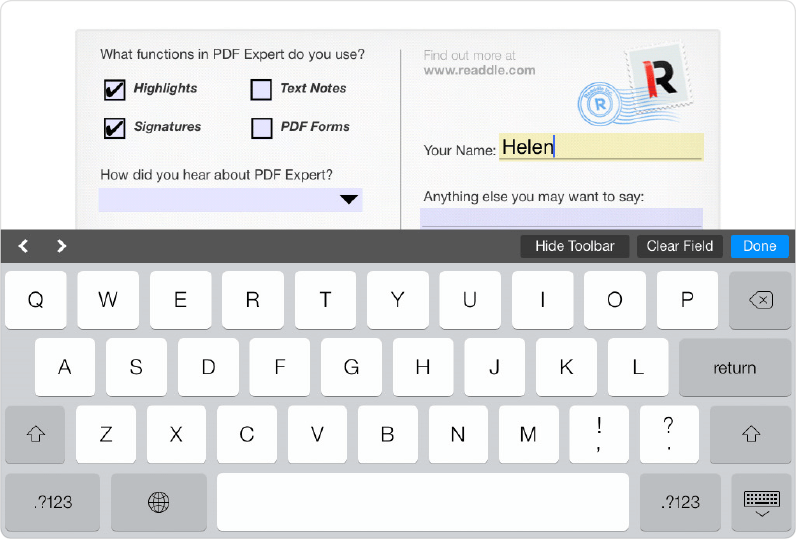
- Checkbox – tocca la casella appropriata per effettuare una selezione.
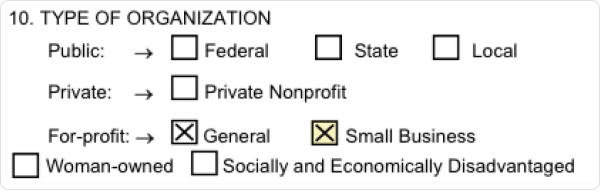
- Menu a tendina – Clicca sul relativo box per fare la scelta
- Campi numerici e calcolo – digita i numeri nei campi del modulo ei calcoli vengono eseguiti automaticamente.
- Campo Data – tocca il campo con il formato appropriato e seleziona la data dalla tastiera sottostante.
- Campo Ora – tocca il campo con il formato appropriato e seleziona l’ora dalla tastiera sottostante.
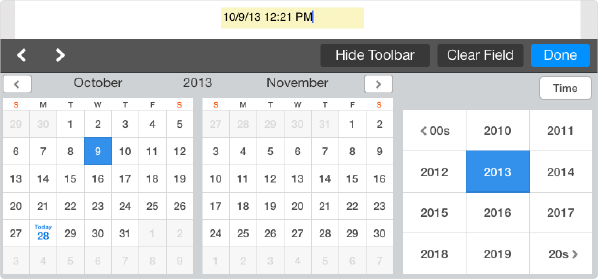
- Firma – toccalo e seleziona una firma da utilizzare. La firma è la tua firma personale che viene salvata in PDF Expert e può essere riutilizzata in seguito. La firma del cliente è una firma una tantum creata da una persona che firma il documento.
4) Altri metodi (manuali) per compilare un PDF
Esistono tre metodi manuali per compilare i campi di un modulo PDF:
- Google Chrome
- Adobe Reader
- Adobe Acrobat
Compilazione modulo PDF con Google Chrome
- Apri il file PDF in Google Chrome
- Modifica i campi del modulo PDF
- Clicca su File-> stampa per aprire la finestra di dialogo di stampa (Ctrl + P per una scorciatoia)
- Seleziona la stampante di destinazione come “Salva come PDF“
- Fornisci il percorso della cartella di destinazione in cui salvare il file
Compilazione modulo PDF con Adobe Reader
- Apri il file PDF in Adobe Reader
- Compila i campi del modulo PDF
- File-> stampa per aprire la finestra di dialogo di stampa (Ctrl + P per una scorciatoia)
- Seleziona la stampante di destinazione come “Microsoft Print to PDF“
- Seleziona il percorso della cartella di destinazione in cui salvare il file
Limiti nell’uso di Adobe Reader e Google Chrome
- Una volta salvato il modulo PDF, non puoi modificarlo.
- Non puoi salvare direttamente il modulo PDF, hai bisogno dell’aiuto del comando di stampa
- Non consente di riempire nuovamente il modulo PDF
- Puoi salvare solo copie vuote del modulo utilizzando l’opzione “salva”
Compilazione modulo PDF con Acrobat Pro DC (a pagamento)
- Apri il file PDF in Adobe Acrobat
- Tutti i campi compilabili del modulo verranno evidenziati.
- Compila i campi del modulo PDF
- File-> Condividi-> SendAsAttachment per inviare via e-mail il file modificato

GloboSoft è una software house italiana che progetta e sviluppa software per la gestione dei file multimediali, dispositivi mobili e per la comunicazione digitale su diverse piattaforme.
Da oltre 10 anni il team di GloboSoft aggiorna il blog Softstore.it focalizzandosi sulla recensione dei migliori software per PC e Mac in ambito video, audio, phone manager e recupero dati.



